設定・トラブル
PCやスマホをWi-Fiに接続したい
ご自宅でお使いの「無線LANルーター」に、PCやスマホをWi-Fi接続して利用する方法をご案内します。
PCやスマホを「モバイルWi-Fiルーター」に接続したい場合はこちら
- Wi-Fi(無線LAN)
-
設定方法
困ったときは
ご利用ガイド
PCやスマホを自宅のインターネット(光回線)にWi-Fi接続する
- STEP
- 1/4
ご自宅の「無線LANルーター(ホームゲートウェイ)」を配線・接続設定をして、インターネットに接続します。
- STEP
- 2/4
「無線LANルーター」の背面ラベルなどで、PCやスマホとWi-Fi接続するための情報(SSIDと暗号化キー)を確認します。
- STEP
- 3/4
PCやスマホにSTEP2で確認した[SSID]と[暗号化キー]を設定し、「無線LANルーター」とWi-Fi接続します。

Wi-Fi接続の方法はPC・スマホのOSによって異なります。
以下より選択し、手順をご参照ください。
PCでのWi-Fi接続方法
スマホでのWi-Fi接続方法
iPhone・iPad
- STEP
- 4/4
上記までの手順を行っても、Wi-Fiでのインターネット接続ができない場合は、以下の対処方法をご参照ください。
PCやスマホを「モバイルWi-Fiルーター」に接続する
PCやスマホを「モバイルWi-Fiルーター」に接続する方法をご案内します。
- STEP
- 1/3
「モバイルWi-Fiルーター」の設定を行います。
すでに設定している場合は、次のSTEP2へお進みください。
- STEP
- 2/3
「モバイルWi-Fiルーター」のラベルやディスプレイで、PCやスマホとWi-Fi接続するための情報(SSIDと暗号化キー)を確認します。
- STEP
- 3/3
STEP2で確認した[SSID]と[暗号化キー]をPCやスマホに設定し、「モバイルWi-Fiルーター」とWi-Fiで接続します。
Wi-Fi接続の方法はPC・スマホのOSによって異なります。 以下より選択し、手順をご参照ください。
PCでのWi-Fi接続方法
スマホでのWi-Fi接続方法
iPhone・iPad
- STEP
- 4/4
上記までの手順を行っても、Wi-Fiでのインターネット接続ができない場合は、以下の対処方法をご参照ください。
 アンケートにご協力をお願いします
アンケートにご協力をお願いします
「疑問・問題は解決しましたか?」
アンケート
お客さまサポートサイトへのご意見・ご要望をお聞かせください。
ご意見・ご要望がありましたら、ご自由にお書きください。
※ご意見・ご要望は、お客さまサポートサイトの改善に利用させていただきます。
※お問い合わせにはお答えできかねますので、個人情報の入力はご遠慮ください。




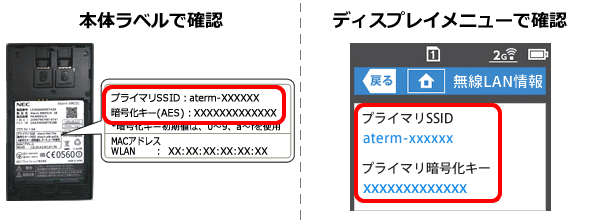
配線や接続設定の方法は、以下のリンクを参照してください。
※ すでに接続されている場合は、次のSTEPへ進みます。
インターネットに接続しているのかどうかわからない場合
PCをLANケーブルで「無線LANルーター」と接続し、OCNのWebサイトなどにアクセスして表示を確認します。表示できない場合は、配線や接続設定を確認してください。